

|
WPS是英文Word Processing System(文字处理系统)的缩写。它集编辑与打印为一体,具有丰富的全屏幕编辑功能,而且还提供了各种控制输出格式及打印功能,使打印出的文稿即美观又规范,基本上能满足各界文字工作者编辑、打印各种文件的需要和要求。 经常需要制作各种幻灯片以及幻灯片模版等等,那我们每次制作幻灯片都需要重新制作么?当然不必,今天我们就来教大家如何利用图形快速打造幻灯片模版,让我们一起来学习一下具体怎么操作吧。
? 单击工具栏视图-幻灯片母板,清空。
? 此时在清空后的母板内插入一个矩形,单击工具栏插入-形状,选择矩形。
? 插入后如图所示
? 双击插入的矩形,在对象属性-填充与线条-图案填充-菱形
? 前景颜色,可以找个深一点的颜色。背景颜色设置刚填过的颜色。再次点开背景颜色-更多颜色,弹出颜色对话框,右边的小三角向上推到合适位置,把颜色调浅。线条设置无线条颜色。
?
?
? 按住Ctrl将上方矩形拖到下面就可以复制。在中间再次插入矩形。
? 双击矩形进行颜色填充,填充完毕后觉得颜色过深可以调整透明度。
? 最终模版就做好啦,效果如图所示。 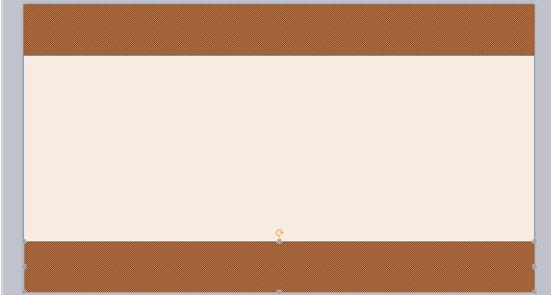 在中国大陆,金山软件公司在政府采购中多次击败微软公司,现的中国大陆政府、机关很多都装有WPS Office办公软件。 |
温馨提示:喜欢本站的话,请收藏一下本站!